Paljudel juhtudel peate võib-olla valima ja kustutama teksti vertikaalselt. Aga tavapärasega Märkmik rakendus, mis teil Windowsis on, on see peaaegu võimatu ülesanne. Ilmselgelt on teil võimalus valida igalt realt kustutatav tekst ja see seejärel kustutada. Kuid see ei ole kindlasti üldse soovitatav meetod, kui teie veerus on palju ridu. Kas on siis lihtne lahendus? Noh, me poleks täna siin, kui seda poleks!
Selles artiklis räägime teile üksikasjalikult, kuidas saate hallata andmete vertikaalse valimise nippi ja teha selliseid toiminguid kustutada neile võimalikult väheste sammudega. Loodetavasti leiate artiklist abi.
Näidisstsenaarium
Oletame, et teil on järgmine tekstifail, milles on palju andmeveerge. Teie nõue on kustutada terve andmeveerg ilma teisi failis olevaid andmeid häirimata.
REKLAAM
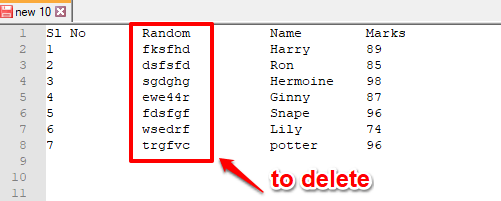
Lahendus
Samm 1: selle ülesande täitmiseks kasutame lihtsat tarkvara nimega Notepad++. Kui teie arvutis on juba Notepad++, on see täiuslik. Aga kui teil seda pole, saate selle hõlpsalt nende käest hankida
ametlik sait siin. Kui olete installifaili ametlikult saidilt saanud, järgige selle oma arvutisse installimiseks installiviisardi juhiseid.2. samm: kui olete installinud Notepad++, avage oma tekstifail kasutades Notepad++. Selle eest, paremklõps peal faili ja siis vali Redigeerige Notepad++ abil.
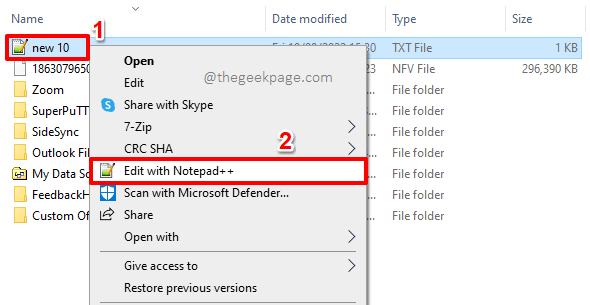
3. samm: fail avaneb nüüd Notepad++. Vajutage nuppu ALT klahv alla ja valige tekst mida soovite kustutada. Saate valida teksti hiirega, nagu tavaliselt, kui valite teksti klõpsates ja lohistades.
Kui olete teksti valinud, klõpsake lihtsalt nuppu KUSTUTA klahvi oma klaviatuuril.
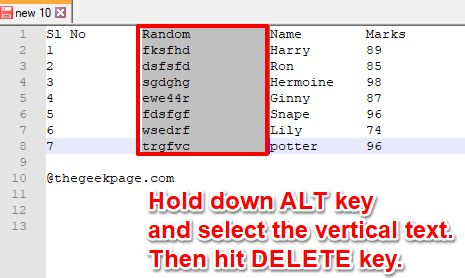
4. samm: See on kõik. Nüüd teate, kuidas tavalisest tekstifailist vertikaalseid andmetükke edukalt ja kiiresti kustutada. Nautige!
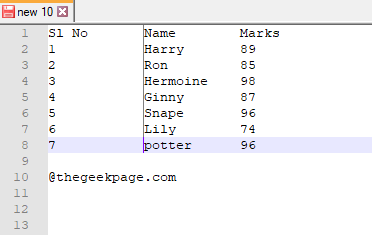
Palun öelge meile kommentaaride jaotises, kas saate meie artiklis mainitud nipi abil oma tekstifailist vertikaalsed andmed edukalt kustutada.
Olge kursis veelgi hämmastavate nippide, näpunäidete, juhiste ja häkkide saamiseks!


